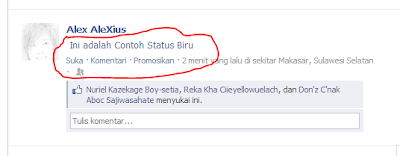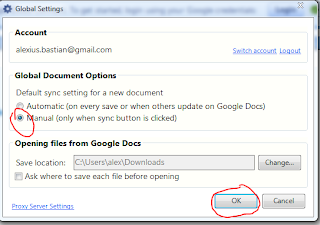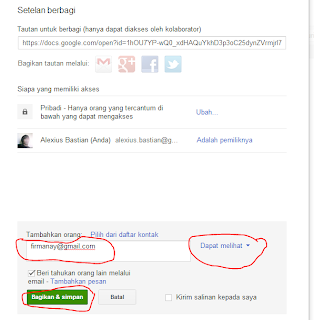Jual Mobil Online

Honda
City
Tahun: 1997,
KM: 220 km, Harga 50 jt
Jual cepat honda city 1997 an. sendiri, manual, velg jazz. Mesin sehat, AC dingin, bensin irit, ban 90%. Leter E Majalengka. Pajak panjang (September).
Jual cepat honda city 1997 an. sendiri, manual, velg jazz. Mesin sehat, AC dingin, bensin irit, ban 90%. Leter E Majalengka. Pajak panjang (September).
Kode : M012


Opel
Blazer Montera sohc
Tahun: 2001,
KM: 100.000 km
OPEL BLAZER MONTERA TAHUN 2001 WARNA SILVER MESIN BAGUS, BODY MULUS, PAJAK BARU, SIAP PAKE. HARGA 62 JUTA
Kode : M013

OPEL BLAZER MONTERA TAHUN 2001 WARNA SILVER MESIN BAGUS, BODY MULUS, PAJAK BARU, SIAP PAKE. HARGA 62 JUTA
Kode : M013

Opel
Blazer DOHC LT LT
Tahun: 2000,
KM: 100.000 km
OPEL BLAZER DOHC LT TAHUN 2000 WARNA HITAM JOK KULIT, DOOR TRIM KAYU, PANEL WOOD, FOOT STEP, ROOF RACK, SIAP PAKE. HARGA 72 JUTA
Kode : M014

OPEL BLAZER DOHC LT TAHUN 2000 WARNA HITAM JOK KULIT, DOOR TRIM KAYU, PANEL WOOD, FOOT STEP, ROOF RACK, SIAP PAKE. HARGA 72 JUTA
Kode : M014

Chevrolet
Zafira CD MATIC
Tahun: 2001,
KM: 100.000 km
CHEVROLET ZAFIRA CD MATIC TAHUN 2001 WARNA HITAM JOK KULIT, PLAT NOMER 3 ANGKA, SEATS 3 BARIS, SIAP PAKE. HARGA 75 JUTA
CHEVROLET ZAFIRA CD MATIC TAHUN 2001 WARNA HITAM JOK KULIT, PLAT NOMER 3 ANGKA, SEATS 3 BARIS, SIAP PAKE. HARGA 75 JUTA
Kode : M015
 Harga 50 JT,
Harga 50 JT,
 Harga : 70 JT
Harga : 70 JT
 Harga 80 JT
Harga 80 JT
 Harga 50 JT,
Harga 50 JT,
Mercedes Benz
Tiger 200
Tahun: 1980,
KM: 300.000 km,
mercy tiger 200 classic dan original, mesin kering dan sangat prima renyah, cat mulus mengkilap ngaleng, interior rapi bersih harum dan original, plat"W" gresik ,pajak baru 11-11-2014 panjang nosin ok , no rangka rusak setengah maklum mobil lama, kaki ok ban bagus semua velg reacing R.15, panelpanel ok , ac adem pool, ps, tapesterio usb memory card siap pakai
Kode : M016
mercy tiger 200 classic dan original, mesin kering dan sangat prima renyah, cat mulus mengkilap ngaleng, interior rapi bersih harum dan original, plat"W" gresik ,pajak baru 11-11-2014 panjang nosin ok , no rangka rusak setengah maklum mobil lama, kaki ok ban bagus semua velg reacing R.15, panelpanel ok , ac adem pool, ps, tapesterio usb memory card siap pakai
Kode : M016
 Harga : 70 JT
Harga : 70 JT
Mitsubishi
Pajero Sport 2WD Exceed Pajero Sport Exceed 4x2
Tahun: 2011,
KM: 39.000 km
MITSUBISHI PAJERO SPORT 2.5 EXCEED 4 X 2 AT 2011 PUTIH Tangan pertama km 39 ribu surat - surat lengkap interior luar dalam bersih dan rapi ban masih tebal kaki - kaki masih ok gan mesin masih halus full orisinil,.
MITSUBISHI PAJERO SPORT 2.5 EXCEED 4 X 2 AT 2011 PUTIH Tangan pertama km 39 ribu surat - surat lengkap interior luar dalam bersih dan rapi ban masih tebal kaki - kaki masih ok gan mesin masih halus full orisinil,.
 Harga 80 JT
Harga 80 JT
Toyota
Yaris 1.5 E A/T Yaris E A/T
Tahun: 2008,
KM: 74.000 km
TOYOTA YARIS E AT 2008 SILVER METALIK Tangan pertama dari baru service perawatn km 74 ribu pajak tanggal 26-11-2013 surat surat lengkap interior luar dalam bersih dan rapi full orisinil ban masih tebal mesin masih halus.
TOYOTA YARIS E AT 2008 SILVER METALIK Tangan pertama dari baru service perawatn km 74 ribu pajak tanggal 26-11-2013 surat surat lengkap interior luar dalam bersih dan rapi full orisinil ban masih tebal mesin masih halus.
Tag :
Bisnis Online
Membuat teks menjadi gambar di ms word
Pada suatu saat terkadang kita membutuhkan text yang berupa sebuah
gambar untuk melengkapi suatu data dan tulisan. Text yang berupa gambar
akan bisa diatur diperbesar diperkecil maupun diperlanjang sesuai dengan
kebutuhan. Anda bisa saja membuat text berupa gambar dengan menggunakan
adobe photoshop, namun tentu akan memakan waktu. Ms Word telah
menyediakan fitur untuk merubah dan atau membuat teks tulisan menjadi
sebuah gambar, sehingga anda tidak perlu lagi membuka photoshop hanya
untuk membuat tulisan menjadi gambar.
Berikut ini adalah tips atau langkah-langkah membuat teks menjadi gambar di ms word.
- Sebelum diconvert ataur terlebih dahulu tulisan anda mengenai align (rata kiri, tengah, kanan atau justify), jenis tulisan, font dan sebagainya.
- Blok atau seleksi teks yang akan dijadikan gambar kemudian tekan tombol Ctrl+C untuk copy teks tersebut.

- Letakkan kursor pada tempat dimana teks tersebut akan ditempelkan, kemudian klik tombol dropdown pada paste button seperti gambar dibawah ini, setelah itu pilih paste special.

- Pada jendela paste special, pilih picture (enhanced Metafile atau Windows Metafile) kemudian klik OK.

- Maka teks yang telah anda ketik tersebut akan berubah menjadi gambar yang dapat anda perbesar, crop, putar dan geser sesuai keinginan.

Sumber: Ketikankomputer
Tag :
Office
Aplikasi Cloud Computing
Hampir semua trend teknologi pada saat ini berbasis internet. Mudah
saja bagi seseorang untuk membeli sebuah software atau hardware baru,
namun bagi sebagian orang hal tersebut adalah hal yang merepotkan karena
dilakukan secara manual dan membutuhkan biaya yang mahal. Sekarang ini
terdapat alternatif baru untuk melakukan hal tersebut secara praktis.
Sistem ini dinamakan Cloud Computing (Komputasi Awan). Di bidang bisnis,
komputasi awan menjadi sesuatu yang relevan bagi para pebisnis. Bagi
kalian yang belum mengetahui tentang cloud computing , berikut ini
sedikit ulasan mengenai cloud computing dan komponennya.
Pengertian Cloud Computing
Cloud Computing (Komputasi Awan) adalah suatu konsep umum yang
mencakup SaaS, Web 2.0, dengan menggabungkan pemanfaatan teknologi
komputer dan disajikan dalam bentuk suatu layanan. Yang dimaksud dengan
Saas dan Web 2.0 adalah sebuah software as a service atau perangkat
lunak yang berbentuk layanan, digunakan untuk mengembangkan suatu
aplikasi yang berbasis web (Internet). Misalnya Facebook, didalam social
networking ini memiliki berbagai aplikasi seperti game, acara undangan,
tautan dan sebagainya. Dengan SaaS dan Web 2.0, pencipta Facebook
menggunakannya untuk aplikasi tersebut dengan syarat harus melalui
internet atau system online.
Pada cloud computing, penyimpanan data hanya dilakukan pada server
utama, sehingga pengguna hanya dapat mengaksesnya tanpa harus mengetahui
infrastruktur pembuatan aplikasinya. Hanya perlu interface software
saja untuk mengakses server. Interface ini pada umumnya merupakan web
browser yang tersedia dengan banyak pilihan dan tidak berbayar.
Tanpa kita sadari sebenarnya kita sudah sering menggunakan aplikasi
dengan sistem berbasis cloud computing. Contoh lainnya seperti Hotmail,
Yahoo!Mail atau Gmail. Untuk melihat email, kita bisa melakukannya di
mana saja, yang penting ada internet dan browser. Software dan data kita
tidak tersimpan di komputer yang kita pakai melainkan terletak di cloud
server.
Sejarah dan Perkembangan Cloud Computing
Cloud computing adalah hasil dari evolusi bertahap di mana sebelumnya
terjadi fenomena grid computing, virtualisasi, application service
provision (ASP) dan Software as a Service (SaaS). Konsep penyatuan
computing resources melalui jaringan global sendiri dimulai pada tahun
1960an. Dimana setiap manusia di dunia ini dapat terhubung dan bisa
mengakses program dan data dari situs manapun, di manapun. Para pakar
komputasi lainnya juga memberikan penambahan terhadap konsep ini,
diantaranya menawarkan ide mengenai jaringan komputasi yang akan menjadi
infrastruktur publik, sama seperti the service bureaus yang sudah ada
sejak tahun enam puluhan.
Cloud computing telah berkembang berdampingan dengan perkembangan
Internet dan Web. Namun karena terjadi perubahan teknologi bandwidth
yang cukup besar pada tahun 1990-an, maka Internet lebih dulu berkembang
dibanding cloud computing. Faktor pendorong utama cloud computing
adalah karena adanya revolusi Internet, matangnya teknologi visual,
perkembangan universal banwidth berkecepatan tinggi, dan perangkat lunak
universal
Banyak prefesional IT mengetahui keuntungan cloud computing dalam hal
fleksibilitas penyimpanan yang tinggi dan penghematan biaya. Namun
mereka juga memiliki kekhawatiran terhadap keamanan data perusahaan
mereka di dalam cloud. Para ahli sependapat bahwa cloud computing akan
mengubah pemandangan komputasi saat ini. Andreas Asander, Vice-principal
of product management at virtualisation security specialist dari
Clavister mengatakan bahwa di saat masalah keamanan sudah terselesaikan
maka layanan cloud computing “memungkinkan perusahaan untuk memperluas
infrastruktur, menambah kapasitas sesuai permintaan, atau
meng-outsourcekeseluruhan infrastrukturnya, mengakibatkan fleksibilitas
yang lebih besar, serta pilihan sumber daya yang lebih beragam dan juga
pengurangan biaya yang signifikan.
Kelebihan dan Kekurangan Sistem Cloud Computing
Kelebihan :
- Kemudahan Akses
Untuk mengerjakan tugas, kita tidak harus berada dalam satu komputer
yang sama. Kita bisa membuatnya dengan aplikasi lain. Namun kita harus
terhubung dengan internet dan mengerjakannya secara online.
- Efisiensi Biaya
Dengan memaksimalkan penggunaan utilisasi sisa yang tidak terpakai,
kita dapat menciptakan beberapa virtual server lain. Dengan proses ini
kita bisa mendapatkan kapasitas fisik komputer yang berlipat karena
mengurangi infrastruktur komputer sehingga biaya sewa pelanggan menjadi
lebih rendah. Selain itu dengan adanya komputasi awan, kita juga tidak
dibebankan dengan besarnya biaya untuk membayar lisensi atas
software-software yang kita install dan kita gunakan, karena semua
software sudah bisa digunakan melalui komputasi awan. Efisiensi biaya
juga timbul dari biaya operasional, seperti SDM maintenance, biaya
listrik, biaya overhead, dan lain-lain. Pelanggan hanya membayar sesuai
pemakaian (on demand).
2. Fleksibilitas dalam Menambah Kapasitas
Dengan cloud kita tidak perlu melakukan proses pengadaan komputer
yang memakan banyak waktu. Cukup dengan melakukan penyimpanan data pada
suatu media penyimpanan dan mengkoneksikannya dengan internet. Maka kita
dapat mengakses dan menggunakannya kembali.
3. Kemudahan untuk Monitoring & Server Management
Proses monitoring dan manajemen server akan jauh lebih mudah karena
semua terkoneksi dengan web portal pelanggan. Kita hanya tinggal melihat
dashboard saja untuk mengetahui status global server-server kita. Untuk
membuat, meng-upgrade dan me-manage server serta menginstalasi
software sangat mudah, karena sudah disediakan automation-tools untuk
melakukan hal tersebut.
4. Orang IT akan lebih banyak memikirkan pengembangan
Fungsi TI bagi perusahaan adalah mendukung pengembangan bisnis
perusahaan. Banyak perusahaan sukses akibat penerapan TI yang tepat dan
memberikan keunggulan kompetitif. Dengan adanya cloud service, maka
sebagian kegiatan operasi dan server maintenance sudah dialihkan,
sehingga terdapat waktu lebih bagi departemen TI untuk melakukan
kegiatan lain.
5. Akses secara remote
Cloud computing membuat bisnis Anda tidak terbatas pada satu lokasi
saja. Anda dapat mengakses dari mana saja di seluruh dunia dan kapan
saja. Yang Anda perlukan hanya koneksi Internet, user ID dan password.
Kekurangan :
- Faktor yang paling penting dalam penggunaan sistem komputasi awan adalah koneksi internet. Jika tidak ada koneksi internet maka kita dapat menggunakan sistem komputasi awan. Di Indonesia, masih ada beberapa wilayah yang belum terjangkau oleh akses internet, sehingga membuat koneksi internet kurang memadai dan sering kali tidak stabil karena pengaruh cuaca maupun lingkungan pada wilayah tersebut.
- Kerahasiaan dan keamanan adalah salah satu hal yang paling diragukan pada komputasi awan. Dengan menggunakan sistem komputasi awan berarti kita mempercayakan sepenuhnya atas keamanan dan kerahasiaan data-data kepada perusahaan penyedia server komputasi awan. Saat mengalami gangguan, kita tidak dapat menuntut pihak server karena kesalahan data-data tersebut.
- Selain itu kualitas server komputasi awan adalah salah satu pertimbangan terpenting sebelum kita memutuskan untuk menyediakan jasa penyedia server komputasi awan. Ketika server down atau permorma kurang bagus, kita malah akan dirugikan karena kualitas server yang buruk.
Sumber :
http://id.wikipedia.org/wiki/Komputasi_awan
http://www.computerweekly.com/Articles/2009/06/10/235429/A-history-of-cloud-computing.htm
http://www.cozy.co.id/
http://www.sby.dnet.net.id/dnews/september-2011/article-kelebihan-dan-kekurangan-cloud-computing-komputasi-awan–77.html
Tag :
Internet
PERINTAH CEPAT (KEYBOARD SHORTCUT) Pada microsoft Word 2007
JALAN PINTAS PERINTAH / PERINTAH CEPAT (KEYBOARD SHORTCUT) Paada Ms. Word 2007
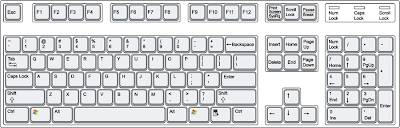
Keyboard Shortcut adalah melakukan perintah cepat dengan menekan satu tombol atau kombinasi beberapa tombol pada kibor.
Home = Memindah kursor ke awal baris
End = Memindah kursor ke akhir baris
Insert = Menempel salinan atau pindahan (lihat penjelasan)
Page Up = Menampilkan satu jendela ke atas
Page Down = Menampilkan satu jendela ke bawah
Num Lock = Menghidupkan/mematikan keypad angka
Esc = Membatalkan perintah terakhir/menutup kotak dialog
Tab = Menggeser teks 1 tab, atau berpindah dari satu drawing terpilih ke drawing berikutnya
Backspace = Menghapus satu karakter di sebelah kiri kursor
Caps Lock = Mengaktifkan tombol menjadi huruf KAPITAL
Delete = Menghapus satu karakter di sebelah kanan kursor
F1 = Menampilkan pertolongan
F2 = Memindah teks
F4 = Mengulang aksi terakhir
F5 = Menuju ke ... = “Ctrl” “G”
F6 = Berpindah ke frame berikutnya
F7 = Mengecek ejaan
F8 = Menghapus teks terpilih
F9 = Memperbaharui field
F 10 = Memunculkan huruf jalan pintasan (shortcut) pada menu atau toolbar
F 11 = Berpindah ke Field berikutnya
F12 = Simpan berkas dengan nama baru (Save As)
Ctrl 0 = Menaikkan atau menurunkan 1 spasi
Ctrl 1 = Membuat teks terpilih menjadi berspasi 1
Ctrl 2 = Membuat teks terpilih menjadi berspasi 2
Ctrl 5 = Membuat teks terpilih menjadi berspasi 1,5
Ctrl A = Memilih seluruh teks
Ctrl B = Memberi efek tebal pada teks terpilih
Ctrl C = Perintah salin
Ctrl D = Memunculkan menu Huruf (Font)
Ctrl E = Mengetengahkan teks terpilih
Ctrl F = Perintah mencari kata tertentu
Ctrl G = Menuju halaman tertentu
Ctrl H = Mengganti teks dengan teks yang lain
Ctrl I = Teks yang terpilih menjadi miring atau kembali
Ctrl J = Teks yang terpilih menjadi rata kanan kiri
Ctrl K = Membuat hipertaut (Hyperlink)
Ctrl L = Teks Rata Kiri
Ctrl M = Menggeser tepi kiri teks (Indentation) ke kanan. Mengembalikan “Ctrl” “Shift” “M”
Ctrl N = Membuka berkas baru
Ctrl O = Mencari dan membuka berkas yang telah dibuat
Ctrl P = Perintah mencetak (mengeluarkan menu pencetakan)
Ctrl Q = Menghapus format paragraf
Ctrl R = Teks Rata Kanan
Ctrl S = Simpan (menyimpan berkas)
Ctrl T = Menggeser baris menggantung ke kanan. Mengembalikan “Ctrl” “Shift” “T”
Ctrl U = Memberi garis bawah teks yang dipilih
Ctrl V = Paste. Menempatkan salinan atau pindahan
Ctrl W = Menutup jendela
Ctrl X = Cut. Memindahkan bagian yang dipilih
Ctrl Y = Redo. Lawan Undo (membatalkan Undo)
Ctrl Z = Undo (membatalkan perintah editing terakhir)
Ctrl = = Subskrip Ctrl Shift + = Superskrip
Tag :
Office
Bikin Status Biru di Facebook
Rame rame para facebooker nge-like fan page yang menawarkan cara membuat status menjadi berwarna biru yang memiliki Link ke halaman tertentu. Penasaran juga, gimana sih cara membuatnya?
Ternyata gak terlalu rumit, anda hanya butuh membaca tips ini dan mempraktekannya di facebook kamu.
Langsung aja login ke facebook kamu atau klik disini,kemudian copy kode berikut ke ke kolom update status seperti gambar berikut:
@@[0:[0:1: Ini adalah Contoh Status Biru ]]
Ganti tulisan warna biru pada kode diatas dengan status kamu.
perhatikan gambar berikut:
setelah selesai menulis status kamu, langsung aja klick kirim maka otomatis status kamu akan berubah menjadi warna biru. gambar berikut adalah hasil dari update status biru aku.
Gimana gampang kan bikin status warna biru,
kalo sudah berhasil bikin status biru jangan lupa untuk add facebook aku, langsung klik Alex AleXius
atau klik Disini.
Tag :
Facebook
Menghubungkan Microsoft Office dengan Google Doc
Membuat laporan sekarang menjadi lebih mudah dan murah dengan adanya fasilitas yang diberikan oleh Google berupa Google Doc. Google Docs adalah layanan pengolah kata, lembar sebar, presentasi, formulir, dan penyimpanan data berbasis web gratis dari Google. Hebatnya kini Microsoft Office sudah bisa terhubung dengan Google Doc dengan sebuah plugin yang lebih dikenal dengan nama Google Cloud Connect. Google Cloud Connect diperkenalkan oleh Google untuk Microsoft Office dimana Plugin ini juga menawarkan kemungkinan beberapa pengguna untuk bekerja secara simultan pada dokumen dan melihat perubahan yang diterapkan secara real time. Menyediakan akses ke history revisi dan dari sana ia dapat mengubah hak akses untuk share dan edit dokumen dan melihat URL di mana ia berada. Dengan adanya Google Doc ini, Autada sekarang sudah menerapkan sistem laporan online, jadi gak perlu lagi print laporan setiap hari. dengan begini Autada telah turut mendukung Go Green. Sebelum dapat menghubungkan Microsoft Office terlebih tentunya kita harus mempunya akun gmail kemudian install Plugin Google Cloud Connect di komputer kita.
Klik Disini Untuk mengunduh. akan muncul halaman seperti pada gambar berikut:
Langsung klik pada lingkaran merah, tungguh hingga proses pengunduhan proses penginstalan selesai.
Setelah selesai menginstal, buka salah satu program aplikasi office misalnya Ms. Word, kemudian klik login seperti gambar berikut:
Isilah email gmail dan password di form login:
jika sudah login tinggal pilih Grant Access untuk menerima aplikasi terhubung dengan Microsoft Office.
Setelah login pilih Manual agar tidak semua dokument terupload ke google doc, jadi hanya dokumen-dokumen yang kita inginkan saja yang akan di upload dengan meng-klik Synchronize.
langsung klik OK. kemudian klik tab SYNC seeperti pada gambar berikut:
klik pada link seperti pada gambar untuk mengungah document ke google Doc:
Tunggu hingga proses pengunggahan selesai:
Dengan begitu laporan kita sudah ter-upload ke google doc.
Enaknya lagi dari MS Office kita bisa langsung Share dokument tersebut ke siapapun yang kita inginkan, misalnya jika ada kerja kelompok kita bisa share hasil kerja kita ke teman-teman lain kemudian teman kita juga bisa mengedit atau membacanya secara real time. Begitu juga dengan laporan keuangan seperti yang Autada lakukan bisa di bagikan langsung ke Manager dan direktur. dan gak perlu ngeprint lagi.
caranya klik tab Bagikan(share) seperti gambar diatas. setelah itu masukkan email kepada siapa document tersebut akan dibagikan, kita dapat membataisi akses terhadap documen yang dibagikan misalnya haya dapat membaca atau dapat mengedit (Perhatikan Gambar dibawah ini).
klik bagikan & Simpan
klik selesai
Tag :
Office